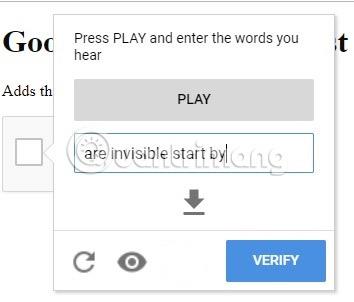« Я не робот, Гугл » (Гугл, я не робот). Во время поиска в Интернете раздражает необходимость доказывать, что вы реальный человек. (Вы будете считаться спам-ботом, пока не докажете, что вы человек). К тому времени, как вы правильно определите все светофоры, пешеходные переходы и витрины (как того требует Google), вы, возможно, забудете, о чем была исходная тема поиска. Сегодняшняя статья покажет вам несколько простых способов обойти трудоемкие изображения ReCAPTCHA от Google.
Быстрый обходной путь Google ReCAPTCHA
1. Быстрее было бы решить задачу со звуком
Аудиоверсии ReCAPTCHA работают намного быстрее. Если Google предлагает визуальную ReCAPTCHA, игнорируйте ее и немедленно нажмите кнопку звука. Нажмите «Играть» , и вы услышите звуковой вызов.
Обычно решение аудиозадачи занимает менее 8–10 секунд. Это может быть связано с тем, что в аудиозаданиях используются простые английские слова, а это означает, что вероятность правильного решения с первого раза выше.

Если вы не услышали его с первого раза, просто скачайте аудиофайл. Он откроется в новой вкладке Chrome/Firefox. Эти файлы выполняются всего 3–4 секунды. Вы можете легко воспроизвести аудиофайл, чтобы убедиться, что вы его правильно расслышали.
Местоположение VPN позволяет пользователям легально обходить барьеры Google ReCAPTCHA. Для достижения наилучших результатов выбирайте известный VPN-сервис вместо бесплатного VPN. Хороший VPN маскирует трафик, защищает данные устройства и не ведет журналы.

Многие люди имеют привычку очищать кеш браузера при изменении местоположения VPN ( Ctrl + H ). Сочетание использования VPN и очистки кеша браузера будет более быстрым способом решить головоломку с изображениями.
3. Используйте ботов, которые проходят ReCAPTCHA
Вы можете загрузить расширения для браузера, чтобы решить ваши проблемы. Один из них — Бастер. Это отличный инструмент для решения проблем со звуком, доступный как для Chrome, так и для Firefox. Как только пользователь сталкивается с визуальной проблемой, значок расширения активируется.

Затем продолжайте выполнять аудиозадание как обычно. Вместо того, чтобы слушать это самостоятельно, бот решит это за вас.

Точность не 100%, но если вы сталкиваетесь с Google ReCAPTCHA всего несколько раз в день, этот инструмент будет полезен.

Однако иногда это может привести к появлению сообщения «Возможно, ваш компьютер отправляет автоматические запросы».

4. Используйте службу разрешения капчи.
Хорошей новостью является то, что существует множество сервисов по расшифровке капчи, которые помогают пользователям решать проблемы с помощью операторов ввода данных человеком. Anti-Captcha.com — хороший пример: у него самое быстрое время ответа (от 7 до 10 секунд на викторину с изображением). Услуга стоит около 2 долларов США (46 000 донгов) за 1000 головоломок reCAPTCHA v2.

2Captcha.com — еще один сервис, выполняющий аналогичную задачу.

Знаете ли вы, что тесты по изображениям ReCAPTCHA — это способ Google привлечь пользователей к работе над проектами искусственного интеллекта? С помощью инструмента ReCAPTCHA компания Google оцифровала всю библиотеку Google Книг и архив New York Times.
Никто не хочет разгадывать эти загадки, и, к счастью, Google осознал свою ошибку. Google запустил reCAPTCHA v3. В этой версии пользователи не отвлекаются, но их действия на веб-сайте определяют, являются ли они людьми или ботами.